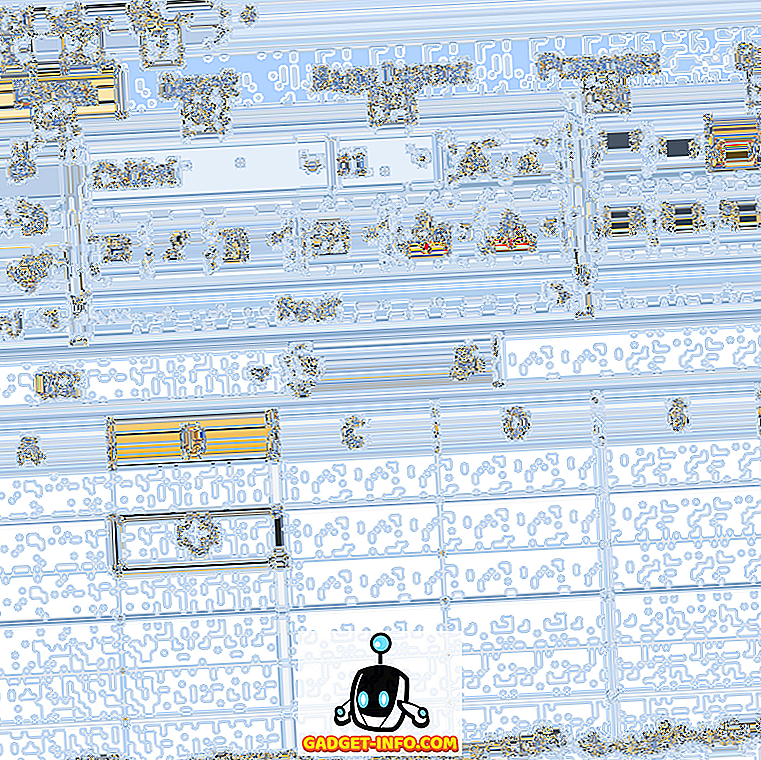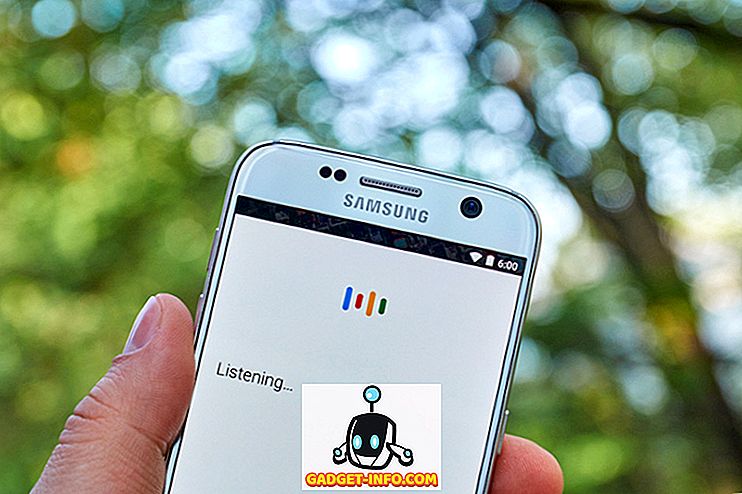„Google“ namuose gali būti ne tiek daug įgūdžių, kaip ir „Amazon“ aidas, bet „Google“ padėjėjo integracija su IFTTT (jei tai tada) reiškia, kad jūs galite padaryti daug daugiau su savo sumaniu garsiakalbiu, jei tik išleidžiate šiek tiek laiko ją nustatant. Jei kas nors, jūs iš tikrųjų gausite galimybę pritaikyti savo komandas tiksliai taip, kaip norite, o ne dirbti su numatytomis „Google“ užprogramuotomis komandomis. Naudodami „IFTTT“, galite naudoti „Google“ pagrindinį elementą, kad pridėtumėte prekes į savo krepšelį, įjungtumėte ar išjungtumėte protingą apšvietimą, išjungtumėte el. Laiškus, siųsti tekstinį pranešimą ir darytumėte daug daugiau. Norėdami pradėti, viskas, ko jums reikia, yra IFTTT paskyra, kurią galite sukurti nemokamai, pereidami prie oficialios IFTTT svetainės arba atsisiųsdami programą nemokamai iš „Play“ parduotuvės arba „App Store“. Kai būsite čia, pamatysite, kad yra daug esamų „programėlių“ arba „receptų“, kuriuos galite naudoti iš karto, tačiau šiandien pamatysime, kaip galite sukurti savo. Taigi, be papildomų veiksmų, čia galite nustatyti IFTTT programėlę, kuri leis jums siųsti pranešimus tiesiog suteikiant „Google“ namų nurodymą:
Naudokite „IFTTT“ su „Google“ pagrindu
- Įdiegę IFTTT programą telefone, sukurkite paskyrą arba prisijunkite naudodami esamą paskyrą, jei jau turite ją. Dabar ieškokite „Google Assistant “ meniu juostoje ir pasirinkite tą parinktį, kuri rodoma ekrane. Tada bakstelėkite mygtuką „Jungtis“, kaip matoma žemiau esančiame dešiniajame paveikslėlyje.

- Dabar turėsite prisijungti naudodami „Google“ kredencialus, todėl įsitikinkite, kad prisijungiate prie paskyros, kuri yra prijungta prie „Google“ namų . Kai tai padarysite, turėsite suteikti IFTTT prieigą prie „Google“ namų, todėl tiesiog bakstelėkite mėlyną mygtuką „Leisti“ .

- Dabar, kai turite prieigą prie „Google Assistant“ kanalo, galite pradėti kurti „applets“, kuriuose naudojamas „Google“ pagrindinis puslapis. Norėdami išeiti, pasirinkite apačioje esantį parinktį „Naujas„ Applet “, tada bakstelėkite mėlyną„ + šį “ tekstą, kaip parodyta žemiau esančiame paveikslėlyje.

- Kadangi norite konfigūruoti „Google“ padėjėją, ieškokite to meniu juostoje ir bakstelėkite tą parinktį, kad pasirinktumėte „trigerį“, kuris padės jūsų asistentui dirbti. Mes laikome paprastus dalykus, todėl pasirinksime „Pasakyk paprastą frazę“ .

- Be to, jums reikės įvesti komandą, į kurią norite, kad jūsų padėjėjas atsakytų, ir žodinį atsakymą, kai tik bus atlikta užduotis. Kai baigsite abu, bakstelėkite žymės langelį viršutiniame dešiniajame kampe. Kai tai padarysite, gausite galimybę nurodyti, ką norite, kad „Google“ padėjėjas atliktų tą komandą. Norėdami pridėti veiksmą, bakstelėkite „+“ .

- Dabar pasirinkite kanalą, kurį norite paleisti. Mūsų atveju mes pasirinksime „Pranešimą“ . Pasirinkę, mes turėjome pasirinkti „Siųsti pranešimą iš IFTTT programos“ .

- Galiausiai, sukonfigūruokite veiksmą (šiuo atveju įveskite pranešimo tekstą) ir bakstelėkite žymės langelį viršutiniame dešiniajame kampe. Kitame ekrane palieskite „Finish“ .

- Viskas! Sėkmingai sukonfigūravote „Google“ padėjėją, kad gautumėte pranešimą „Geras rytas“, kai sakote „Gerai„ Google “, „ ping dabar “.

- Kaip matote aukščiau esančiame paveikslėlyje, apačioje galite paspausti mygtuką „Patikrinti dabar“, kad įsitikintumėte, jog jūsų programėlė veikia taip, kaip planuota.
Naudokite IFTTT, kad padidintumėte „Google“ namų funkcionalumą
IFTTT yra nuostabi priemonė, leidžianti sujungti savo mėgstamas internetines paslaugas ir išmaniuosius įrenginius vienas kitam, sukuriant vientisą patirtį ir pridedant naujų funkcijų. Ši paslauga palaiko daugybę platformų, įskaitant „Google“ padėjėją, taigi, jei jau turite „Google“ namų ar netgi išmanųjį telefoną su „Google“ padėjėju, dabar jau taip pat gerai, kai pradėsite pasinaudoti puikiais IFTTT įgaliojimais. tai jau nedarė.